Android는 세계에서 가장 많이 사용되는 운영 체제 중 하나이며 많은 사용자를 보유하고 있습니다. Android로 구동되는 스마트폰이 점점 좋아지고 있으므로 이제 Windows 10에서 Android 알림을 받을 수 있습니다. 이렇게 하면 작업 중이거나 휴대전화가 멀리 떨어져 있는 경우 확인할 필요가 없습니다. 더 이상 알림에 표시되지 않습니다.
이제 Windows 10에서 알림을 받는 것이 기본 제공 기능 중 하나이므로 조정해야 할 몇 가지 설정이 있습니다. 설정을 살펴보기 전에 필요한 업데이트가 포함된 정품 Windows 10을 사용하고 있는지 확인하는 것이 중요합니다.
Windows 10에서 Android 알림을 받는 방법
Windows 10 시스템에서 Android 알림을 받으려면 두 장치를 모두 연결하여 동기화를 시작하는 것이 중요합니다. 아래 단계에 따라 시작할 수 있습니다.
- 시작 버튼을 클릭하거나 키보드의 Windows 키를 눌러 Windows 시스템에서 메뉴를 시작합니다.
- 그런 다음 옵션 목록에서 설정 또는 톱니바퀴 아이콘을 검색합니다.
- 아래 이미지와 같은 Window를 볼 수 있습니다.
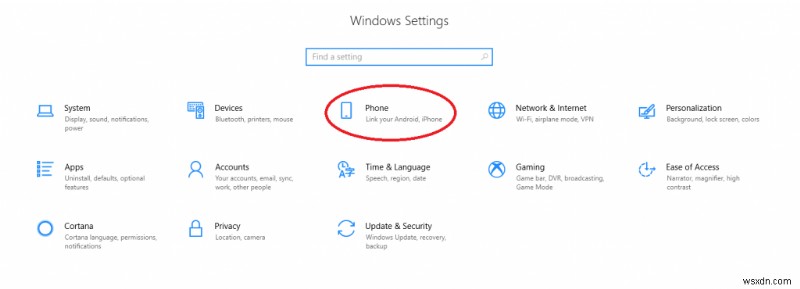
- 그런 다음 전화 옵션을 클릭합니다. "Link your Android, iPhone."
- 그런 다음 '전화 추가'라고 표시된 '+' 아이콘을 클릭합니다.
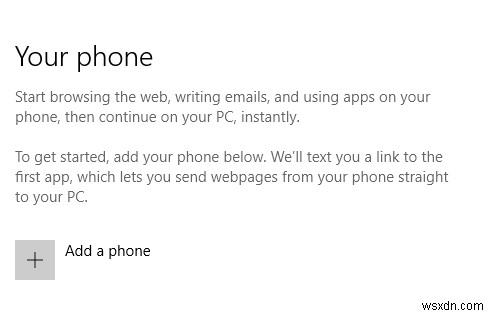
- 완료되면 전화번호를 묻는 화면이 표시됩니다. 지정된 국가 코드와 함께 번호를 입력하고 "보내기"를 클릭하면 Microsoft에서 문자 메시지를 받을 수 있습니다.
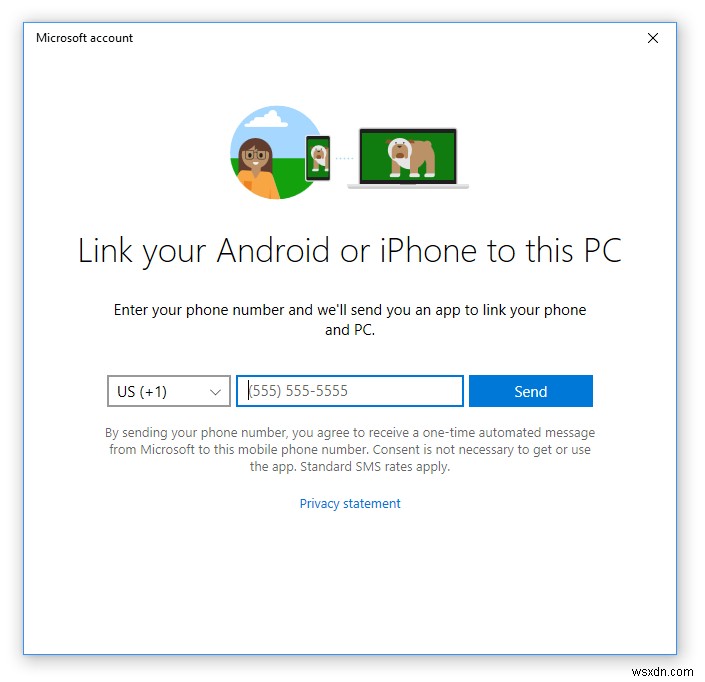
- Android에서 문자 메시지를 받자마자 제공된 링크를 클릭하면 Microsoft Launcher 앱으로 리디렉션됩니다.
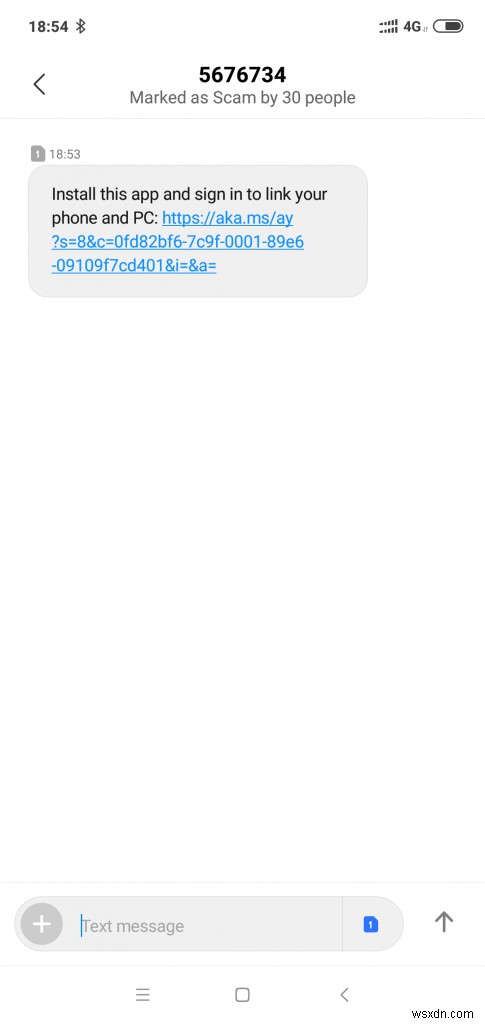
- 앱을 설치하고 실행합니다.
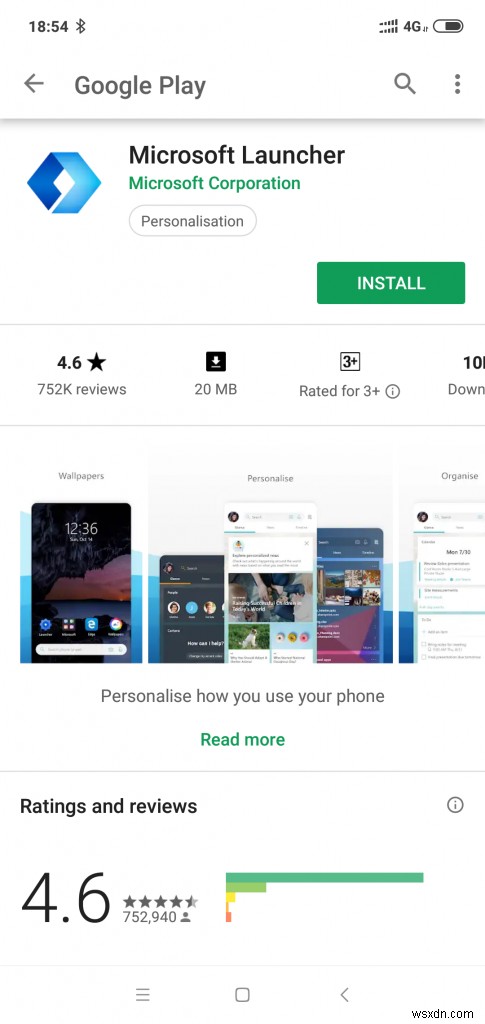
- 앱이 설치되면 Microsoft 계정에 로그인해야 할 수 있습니다. PC에 로그인한 것과 동일한 계정으로 로그인했는지 확인하세요.
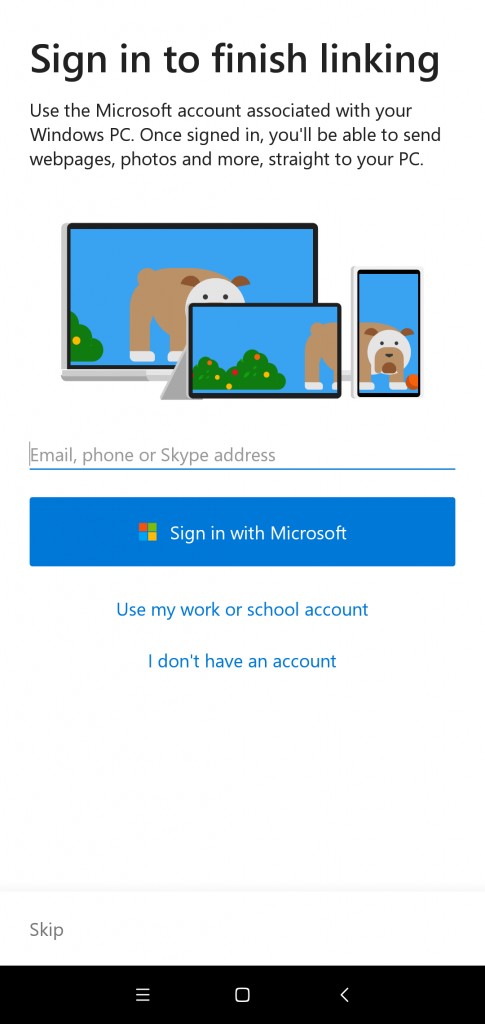
- 이제 Let's Go를 클릭합니다.
- 모든 것이 설정되고 사용자 정의되면 컴퓨터의 'Your Phone' 섹션에서 전화기를 볼 수 있습니다. 이렇게 하면 Android 휴대전화가 성공적으로 연결됩니다.
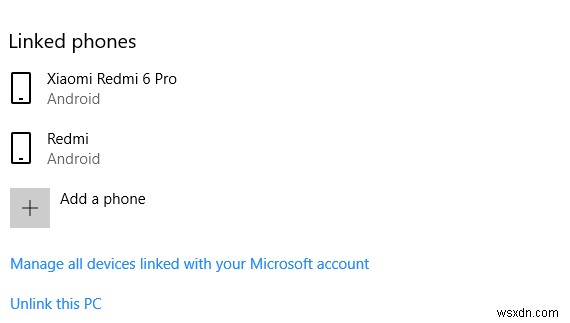
연결된 전화를 사용하여 Windows 10에서 Android 알림을 받는 방법
Windows 10에서 알림을 받는 가장 좋은 방법 중 하나는 Android의 Cortana 앱을 사용하는 것입니다. 이렇게 하면 아래 단계에 따라 Android에 Cortana를 다운로드하고 설치해야 합니다.
- Google Play 스토어를 열고 Cortana를 설치합니다.
- Cortana 앱을 실행합니다.
- 왼쪽 상단 모서리에 있는 세 개의 가로선 버튼을 탭합니다.
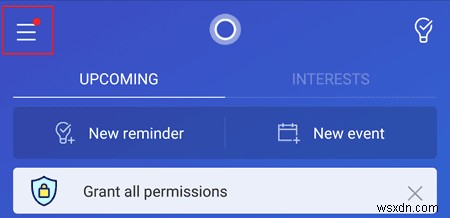
- 설정에서 교차 기기 옵션을 탭합니다.
- 이제 슬라이더를 켜 부재중 전화, 수신 메시지, 배터리 부족에 대한 알림을 켭니다.
- '앱 알림 동기화' 슬라이더를 켜서 앱 관련 알림을 받을 수도 있습니다.
- 그런 다음 알림을 위해 Cortana에 대한 액세스를 제공합니다.
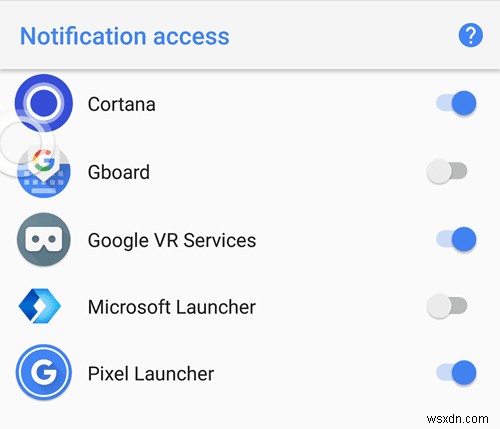
- 완료되면 알림을 받을 앱을 선택할 수 있습니다.
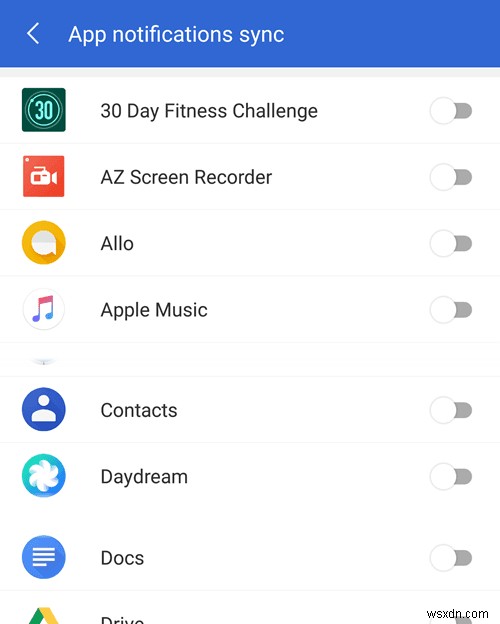
- 바로 Windows 10 PC에서 Android 알림을 받을 수 있습니다.
전반적으로 일부 설정을 조정하고 Windows 10에서 Android 알림을 받는 것은 복잡하지 않습니다. 그러나 위의 단계를 진행하기 전에 시스템을 백업하는 것이 좋습니다. 모든 단계를 수행하기 어려운 경우 시스템 관리자에게 도움을 요청할 수 있습니다. Windows 10 또는 Android와 관련된 몇 가지 팁과 요령을 공유하고 싶다면 아래 의견에 알려주십시오.
